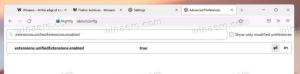Changer le schéma de couleurs par défaut du navigateur Vivaldi
Nous commençons à couvrir la personnalisation du navigateur Vivaldi. Grâce à une interface utilisateur de navigateur basée sur HTML, il est possible de le modifier comme jamais auparavant. Nous allons commencer par le schéma de couleurs par défaut du navigateur. Si vous souhaitez savoir comment changer les couleurs du navigateur Vivaldi, lisez la suite.
Publicité
Tout d'abord, nous devons créer un fichier spécial pour stocker tous nos réglages.
Joindre son propre fichier CSS au navigateur Vivaldi
Il est possible de créer notre propre fichier CSS avec des ajustements et de le joindre au fichier suivant :
Vivaldi\Application\[version, par ex. 1.0.94.2]\resources\vivaldi\browser.html
Il est généralement situé
- sous Windows XP - C:\Documents and Settings\
\Paramètres locaux\Application Data\Vivaldi\Application - sous Windows Vista et versions ultérieures - C:\Users\
\Appdata\Local\Vivaldi\Application
Ajoutez une nouvelle ligne avec le texte suivant :
Ajoutez-le après la ligne suivante :
Ainsi vous obtiendrez :
Créez maintenant un nouveau fichier texte avec le Bloc-notes et nommez-le comme CSS personnalisé. Vous pouvez l'enregistrer temporairement sur le bureau pour plus de commodité.
Changer le schéma de couleurs du navigateur Vivaldi
Pour modifier le schéma de couleurs du navigateur Vivaldi, ajoutez le contenu suivant à ce fichier (vous pouvez copier et coller l'exemple ci-dessous) :
#header{background-color:#1F262A} .toolbar.toolbar-addressbar{background-color:#1F262A} #tabs .tab.active{background-image:#1F262A} #tabs.tab-stacking-tooltip .tab.active .tab-group-indicator .tab-indicator.active{background-color:#1F262A} .favicon-current-background-color{background-color:#1F262A} .favicon-current-color{color:#1F262A} .favicon-current-border-color{border-color:#1F262A} #browser.popup{background-color:#1E1E1E} #tabs-container.left,#tabs-container.right{background-color:#1F262A} #tabs .tab: not(.active):hover{background-color:#1E1E1E!important} #tabs .tab: not(.active){background-color:#1F262A!important; couleur:#FFFFFF!important}

Cela redéfinira les couleurs de l'interface pour les onglets, la barre d'outils et son cadre de fenêtre. Vous pouvez jouer avec ces couleurs html pour les rendre plus belles. Après avoir choisi les couleurs appropriées, fermez Vivaldi, déplacez votre CSS personnalisé dans le même dossier où votre navigateur.html le fichier se trouve.
Avant:

Après:
 Vous avez terminé!
Vous avez terminé!